
Table des matières:
- Auteur John Day [email protected].
- Public 2024-01-30 09:07.
- Dernière modifié 2025-01-23 14:46.

Pour ce Instructable, nous allons créer un jeu LED alimenté par Aurduino. Si vous avez quelques Aurduinos supplémentaires qui traînent ou si vous venez d'apprendre, ce projet est parfait pour vous. Ce jeu est génial pour les longs trajets en voiture, les événements sportifs ennuyeux, le soulagement rapide du stress et le plaisir en famille. Le jeu se compose de neuf LED et le but est d'atteindre la LED verte, le jeu dispose de neuf modes différents (Easy-Hard). Vous pouvez rivaliser avec vos amis et votre famille et voir qui obtient le meilleur score.
Si vous aimez ce Instructable, veuillez envisager de voter pour lui dans le concours First Time Author. Le bouton de vote est à la fin de l'article. Prendre plaisir!
Étape 1: Fournitures

Pour ce projet, j'ai essayé de rendre tous les matériaux et outils aussi basiques que possible.
Matériaux:
- Carte Aurduino, j'ai utilisé une Nano car j'en avais une en plus mais n'importe quelle carte peut fonctionner, vous devrez peut-être ajuster le code
- 9x LED - 6x Rouge, 2x Jaune, 1x Vert (Les couleurs peuvent être changées, je les ai utilisées parce que c'était le plus logique)
- 2x boutons
- 9 résistances 220 Ohm
- Fils de cavalier
- Une boîte en carton, une boîte à mouchoirs ou vous pouvez également imprimer un étui en 3D
- Planche à pain, utilisée pour les tests (non requis)
- Peinture en aérosol (Décoration)
Étape 2: Outils

Outils:
- Fer à souder
- Pistolet à colle chaude
- Fichiers (non requis)
- Pinces coupantes
- Coupe-boîtes
- Ciseaux
- carte PCB
- Épingles
Étape 3: découper votre boîte
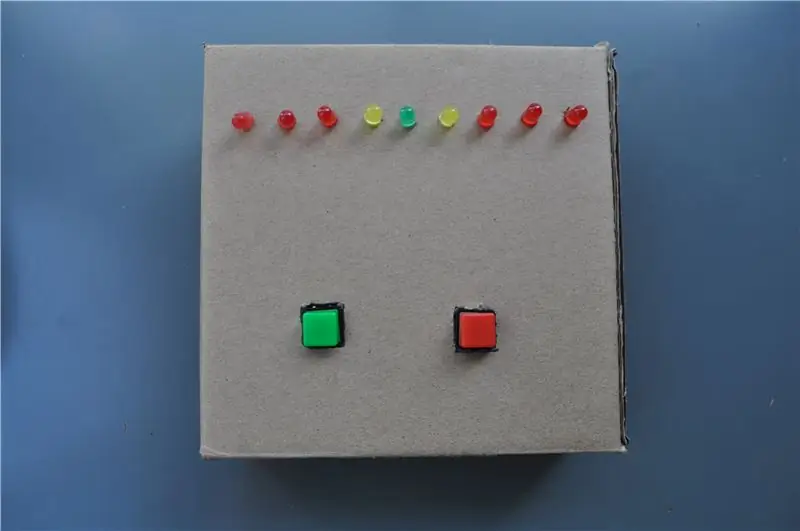
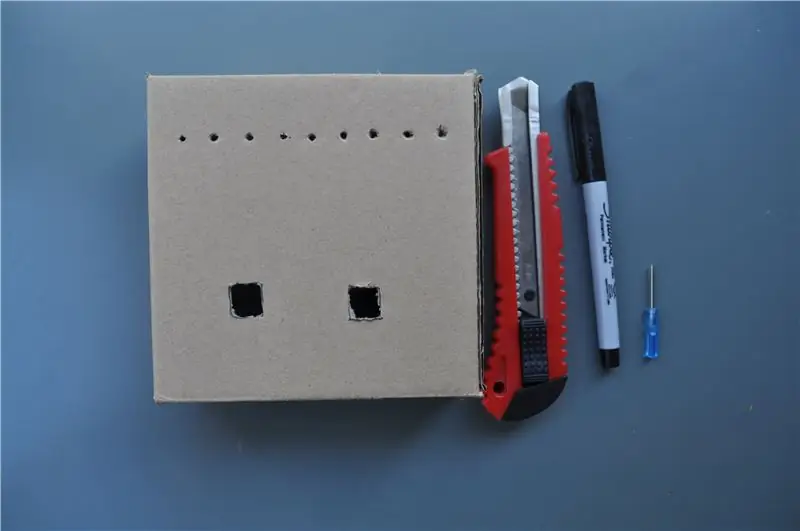
D'accord, avant de découper nos boîtes, je vous recommande de tester ce jeu sur une maquette au cas où vous ne l'aimeriez pas.
Maintenant pour la boîte, pour cette partie vous aurez besoin d'un espace pour ranger tout l'électronique. J'utilise une boîte en carton, mais à peu près tout peut fonctionner pour cela. Les dimensions de ma box 5*5*2.
La première chose que nous allons faire est de marquer où vont nos trous. Je l'ai fait avec un sharpie. Tracez simplement où se trouvent tous vos trous. Pour les boutons, j'ai deviné où ils seraient centrés, mais pour les LED, j'ai mesuré le positionnement.
Après avoir marqué les boutons, j'ai utilisé un cutter pour découper chaque bord du contour, j'ai fait mes coupes plus petites que les boutons, donc il y avait beaucoup de friction pendant que les boutons étaient en place. Si vos boutons glissent beaucoup est ok parce que nous les collerons à chaud plus tard. Quand est venu le temps de découper les trous de LED, j'ai utilisé un petit tournevis à tête plate pour percer de petits trous. Juste pour que vous sachiez que les LED ne seront pas à l'intérieur de la boîte, elles reposeront sur le dessus de la boîte et le trou est pour les connexions. (Reportez-vous aux photos ci-dessus pour toute confusion.)
Une fois que vous avez découpé tous les trous, procédez à un test d'ajustement rapide.
Découpez également un petit trou à l'arrière de la boîte pour y faire passer un câble USB pour les données et l'alimentation.
Étape 4: Décoration
Avant de passer aux décorations, il est maintenant temps de sortir votre pistolet à colle chaude et de fixer les LED et les boutons. Ajoutez simplement de la colle si nécessaire. Place maintenant aux décorations, il y a tellement de possibilités pour cela. Dans le but de votre créativité, je ne vais pas décorer la mienne. J'aimerais voir comment vous personnalisez votre jeu alors s'il vous plaît laissez une photo de vos décorations. Je recommande également d'ajouter des étiquettes pour réinitialiser et Hit It! bouton.
Étape 5: Faire un Perfboard personnalisé
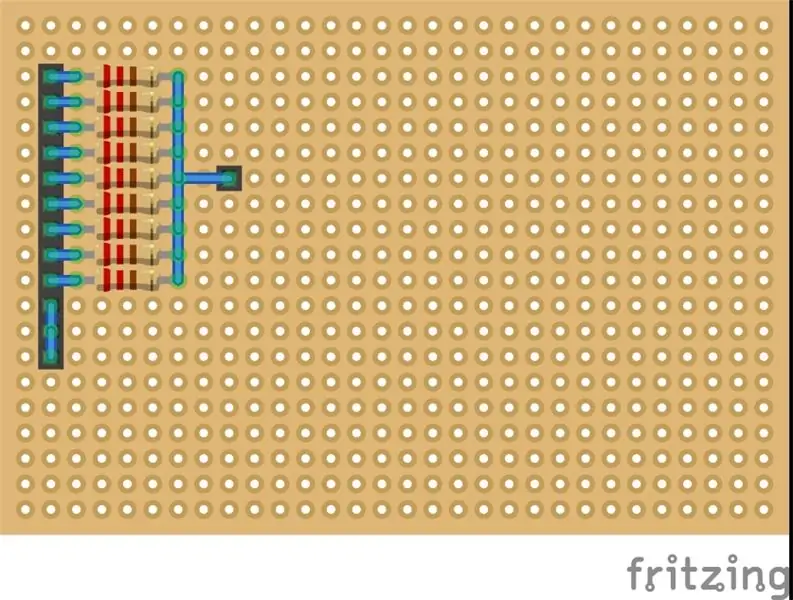


Pour cette partie, vous aurez besoin d'un fer à souder et d'un panneau perforé. Reportez-vous au diagramme de Fritzing ci-dessus pour le circuit, j'ai également des photos de ma carte finale. Le but de cette carte est de connecter les ports de masse et les résistances. La première étape de la soudure consiste à coller tous vos composants là où vous le souhaitez. Vous pouvez maintenant déterminer la quantité dont vous avez besoin pour couper la planche. Il existe plusieurs bonnes façons de découper votre planche. La première méthode est un Dremel. Fixez simplement la planche et le Dremel fera le reste. La prochaine façon est une scie à métaux. De la même manière que pour le Dremel, vous allez serrer la planche et déplacer lentement la scie de haut en bas. La méthode finale est beaucoup moins propre mais elle fonctionnera quand même. Utilisez un couteau exacto et parcourez les lignes en faisant beaucoup de passes. Ensuite, la planche doit être facile à séparer. Après avoir coupé votre planche, surtout après avoir utilisé un couteau exacto, je vous recommande de la limer pour rendre les côtés lisses. Maintenant, placez vos composants au même endroit qu'avant et commencez à souder. Il est vraiment important de faire du bon travail, alors allez-y doucement. Reportez-vous à nouveau aux images ci-dessus pour référence.
Étape 6: Câblage
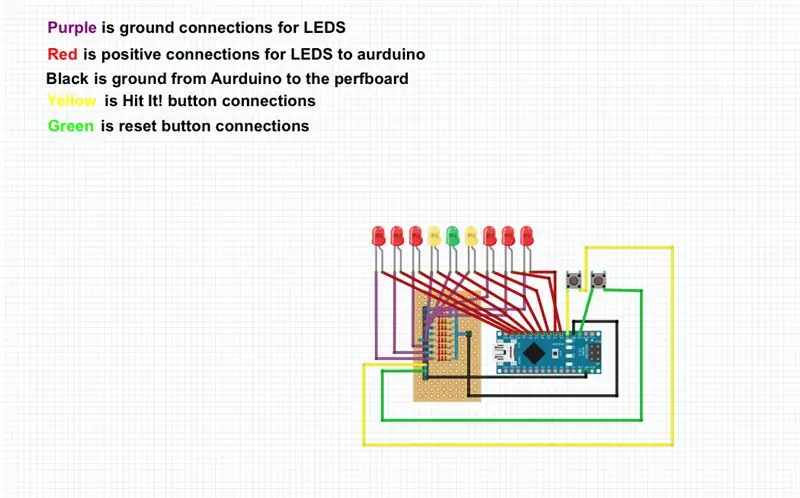

C'est certainement la partie la plus compliquée et la plus fragile. Vous aurez besoin de beaucoup de fils femelle à femelle pour cela. Pour les boutons, soudez les fils sur les pointes (mâle à femelle). Tout ce que vous avez à faire est de suivre le schéma de câblage ci-dessus, mais maintenant que vous avez un boîtier pour cela, cela rend les choses beaucoup plus difficiles. Vous pouvez également regarder mon time lapse.
Étape 7: Coder
Pour le code, vous allez simplement aller sur la page GitHUb et le télécharger. Voici un lien vers la page GitHub avec le code: https://github.com/masonhorder/youtube/blob/master/led_game.ino Une fois téléchargé, téléchargez le code sur votre Aurduino via le programme IDE. Si vous ne savez pas comment faire, voici un lien pour vous aider:
Étape 8: Fermeture de la boîte et ajustements finaux

Ok, avant que ce projet ne soit final, nous allons coller le câble Micro USB à travers le trou à l'arrière. Maintenant, vous pouvez fermer la boîte, assurez-vous de ne pas mettre trop de pression où que ce soit ou les fils commenceront à tomber. Vous pouvez commencer à jouer. Prendre plaisir!
Conseillé:
Jeu Simon - Jeu amusant ! : 5 étapes

Simon Game - Fun Game!: Reference: HereAprès un long week-end, vous devez vraiment vous efforcer d'accomplir toutes les tâches et le travail dont vous êtes responsable. Il est temps pour nous d'entraîner notre cerveau, n'est-ce pas ? Outre ces jeux ennuyeux et dénués de sens, il existe un jeu appelé Simon Game
Contrôleur de jeu Arduino Rhythm (pour mon propre jeu): 6 étapes

Contrôleur de jeu de rythme Arduino (pour mon propre jeu) : dans ce instructable, je vais vous montrer comment je construis ce contrôleur de jeu de rythme à partir de zéro. Cela implique des compétences de base en menuiserie, des compétences de base en impression 3D et des compétences de base en soudure. Vous pouvez probablement construire ce projet avec succès si vous n'avez aucun ex
Contrôleur de jeu DIY basé sur Arduino - Contrôleur de jeu Arduino PS2 - Jouer à Tekken avec la manette de jeu DIY Arduino : 7 étapes

Contrôleur de jeu DIY basé sur Arduino | Contrôleur de jeu Arduino PS2 | Jouer à Tekken avec la manette de jeu DIY Arduino : Bonjour les gars, jouer à des jeux est toujours amusant, mais jouer avec votre propre contrôleur de jeu personnalisé DIY est plus amusant. Nous allons donc créer un contrôleur de jeu utilisant arduino pro micro dans cette instructables
Contrôleur de jeu Arduino + jeu Unity : 5 étapes

Contrôleur de jeu Arduino + jeu Unity : dans cette instructable, je vais vous montrer comment créer/programmer un contrôleur de jeu arduino qui peut se connecter à l'unité
Contrôleur de jeu Arduino avec lumières répondant à votre jeu Unity :: 24 étapes

Contrôleur de jeu Arduino avec des lumières répondant à votre jeu Unity :: Tout d'abord, j'ai écrit cette chose en mots. C'est la première fois que j'utilise instructable, donc chaque fois que je dis : écrivez le code comme si sachez que je fais référence à l'image en haut de cette étape. Dans ce projet, j'utilise 2 arduino pour exécuter 2 bits séparés
